7 cách sửa lỗi máy tính không khởi động vào được windows hiệu quả
Bạn thường ra tiệm để sửa lỗi máy tính không khởi động được? Đừng vội làm vậy, bài viết này của worldlinks.edu.vn có thể giúp được bạn đấy.
Bạn đang xem: 7 cách sửa lỗi máy tính không khởi động vào được windows hiệu quả
Trên Windows có một công cụ sửa lỗi máy tính không khởi động được gọi là “Startup Repair”. Nó sẽ quét máy tính của bạn để tìm ra các sự cố như file hệ thống bị thiếu hay bị hỏng. Mặc dù nó không thể khắc phục sự cố phần cứng nhưng nó có thể giải quyết được hầu hết nguyên nhân phần mềm gây ra lỗi.
Công cụ này có thể sử dụng được trên cả Windows 7, Windows 8 và Windows 10. Sau đây worldlinks.edu.vn sẽ hướng dẫn bạn cách truy cập Startup Repair để sửa lỗi máy tính không khởi động được.
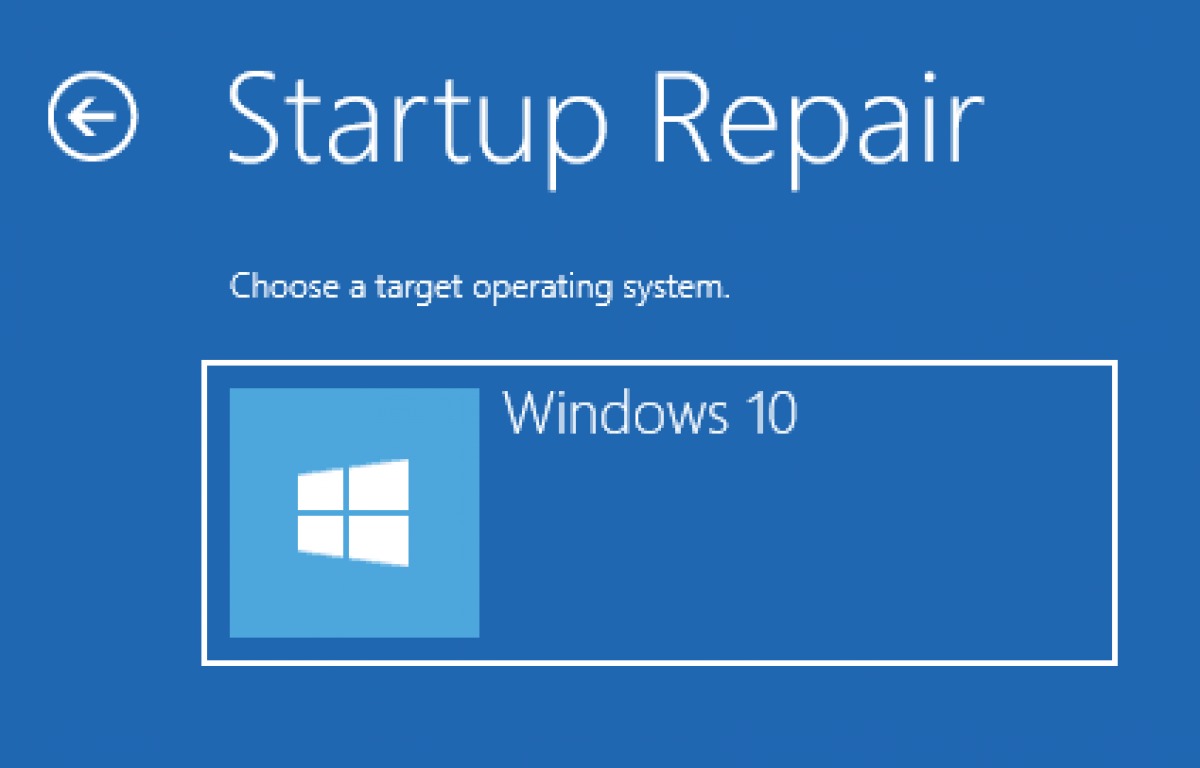
2 cách chạy Startup Repair để sửa lỗi máy tính không khởi động được
Sửa lỗi máy tính không khởi động được từ Windows Boot Menu
Trên Windows 8 hay Windows 10, bạn sẽ thường thấy tùy chọn menu khởi động nâng cao khi Windows không thể khởi động bình thường được. Lúc này bạn có thể dễ dàng truy cập vào Startup Repair bằng cách nhấp vào Troubleshoot > Advanced Options > Startup Repair.
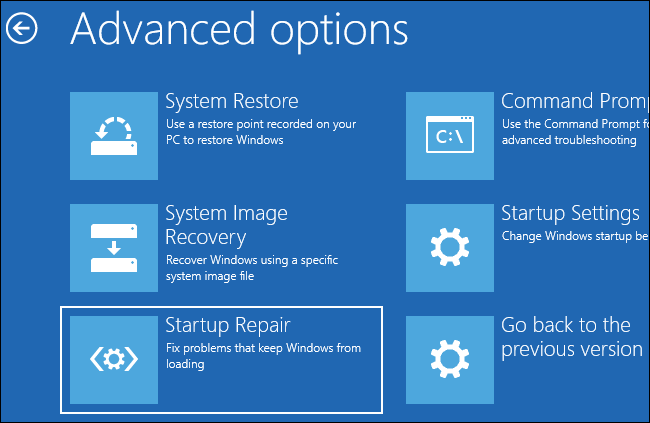
Trên hệ Windows 7 và các phiên bản cũ hơn thì bạn sẽ thường thấy màn hình Windows Error Recovery màu đen nếu Windows không thể khởi động đúng cách. Chọn Launch Startup Repair (recommended) trên màn hình này để chạy Startup Repair.
Windows sẽ yêu cầu bạn nhập mật khẩu cho PC của bạn. Sau khi hoàn tất, hãy chọn Launch Startup Repair (recommended).
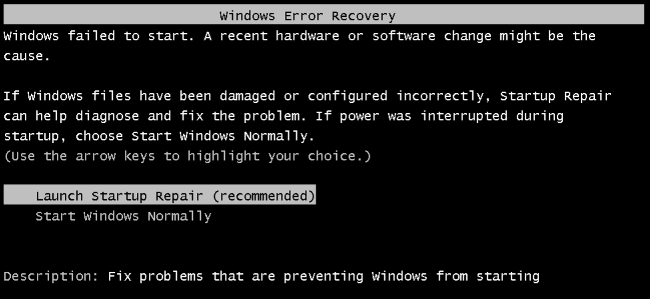
Trong trường hợp khác Windows 7 không khởi động bình thường được và cũng không hiển thị cho bạn màn hình đen như hình trên, bạn có thể truy cập thủ công.
Đầu tiên, tắt nguồn máy tính hoàn toàn. Tiếp đến hãy bật nó lên và liên tục nhấn phím F8 trong khi Windows khởi động. Bạn sẽ thấy màn hình màu đen Advanced Boot Options, đây là nơi bạn sẽ khởi chạy chế độ Safe Mode. Chọn Repair Your Computer và bắt đầu chạy tiến trình sửa lỗi tổng thể máy tính của bạn.
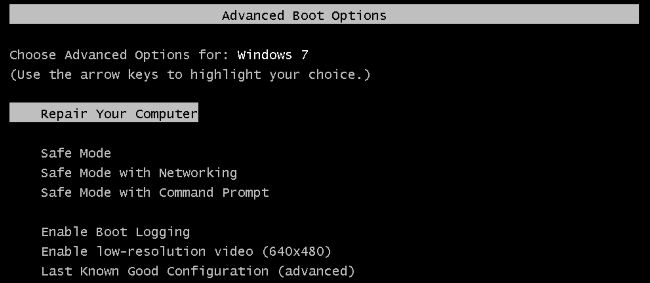
Trong một số trường hợp, tùy chọn Repair Your Computer có thể không xuất hiện. Lúc đó bạn sẽ nhận được thông báo rằng cần sử dụng đĩa cài đặt Windows để sửa lỗi máy tính của mình.
Xem thêm: 2026 Mệnh Gì, Năm 2026 Là Năm Gì ? Tuổi Bính Ngọ Hợp Tuổi Nào, Màu Gì?
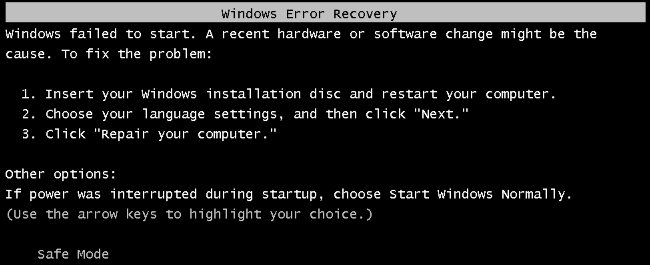
Từ đĩa hoặc ổ cứng gắn ngoài hỗ trợ khôi phục
Nếu Windows không khởi động bình thường được và thậm chí không cho phép bạn truy cập Startup Repair dễ dàng như cách 1 ở trên, bạn có thể chạy Startup Repair từ một đĩa cài đặt Windows hoặc một ổ cứng khôi phục để sửa lỗi máy tính không khởi động được.
Nếu bạn không có sẵn một trong hai thứ này, hãy ra cửa hàng máy tính mua hoặc tận dụng một ổ cứng có sẵn (ở đây muốn nói là ổ cứng di động hoặc USB) để biến nó thành ổ cứng khôi phục Windows.
Bạn có thể thực hiện việc này từ một máy tính khác đang chạy cùng phiên bản Windows với máy tính bị lỗi. Bạn chỉ cần tìm kiếm trên Windows công cụ “Recovery Drive” và làm theo hướng dẫn là xong.
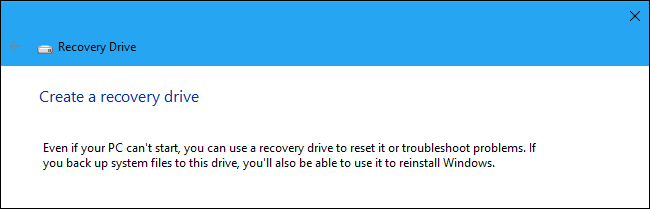
Sau khi bạn đã có đĩa cài đặt Windows hoặc ổ cứng khôi phục, hãy gắn nó vào chiếc máy tính đang không khởi động bình thường được và bật máy.
Bạn sẽ được gợi ý khôi phục Windows và lựa chọn truy cập Startup Repair cũng sẽ có sẵn ở đó.
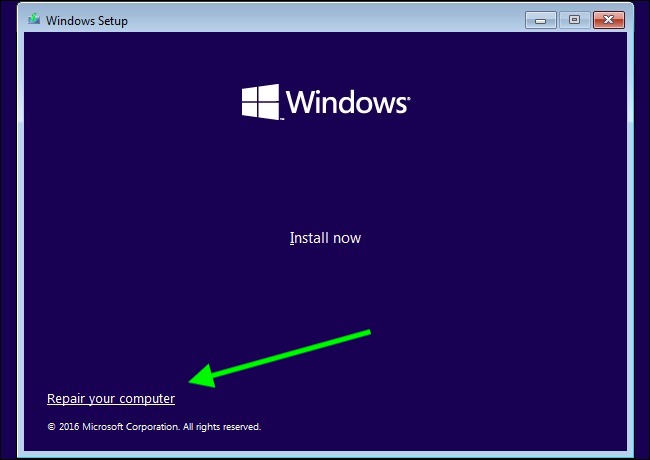
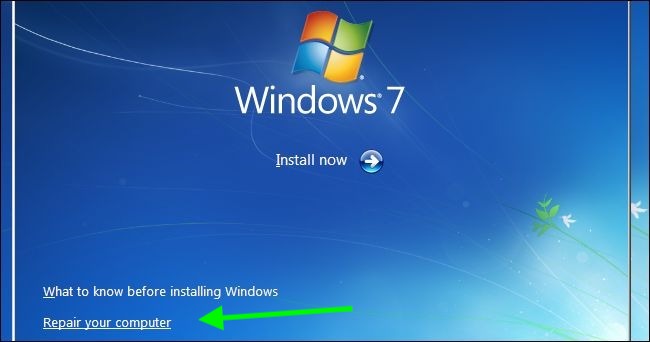
Ngoài việc hỗ trợ sửa lỗi máy tính không khởi động được, phương tiện khôi phục này cũng sẽ cho phép bạn sử dụng tùy chọn System Restore giúp khôi phục máy tính của bạn về một điểm trong quá khứ mà bạn đã tạo trước đó. Bạn cũng có thể chạy Windows Memory Diagnostic để kiểm tra RAM máy tính của bạn xem có gặp sự cố hay không.
RAM máy tính kết nối không đảm bảo cũng là một trong những nguyên nhân phần cứng phổ biến khiến máy tính không khởi động bình thường được.
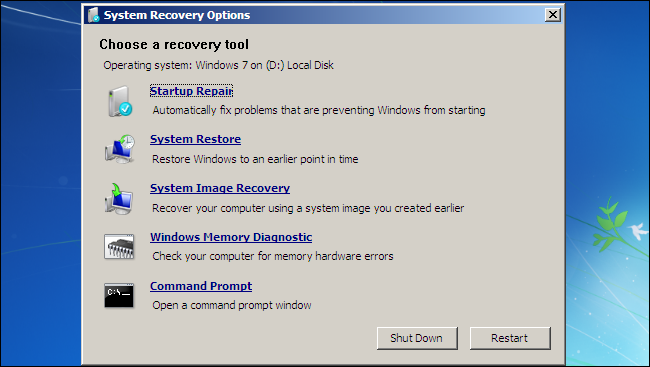
Khi Startup Repair không thể giúp bạn khắc phục được sự cố khởi động máy tính, bạn nên nghĩ tới việc cài đặt lại hệ điều hành Windows trên máy tính của bạn. Trong một số trường hợp nghiêm trọng hơn, ngay cả việc cài đặt lại Windows cũng không thể giải quyết được sự cố thì nhiều khả năng nguyên nhân là do hư hỏng phần cứng và lúc đó tốt nhất bạn hãy đem máy tính đi bảo hành hoặc sửa chữa.
Qua bài viết này, worldlinks.edu.vn đã hướng dẫn cách sửa lỗi máy tính không khởi động được bằng phần mềm Startup Repair. Nếu bạn thấy bài viết hữu ích hãy Like, Share và Comment để ủng hộ worldlinks.edu.vn nhé.









